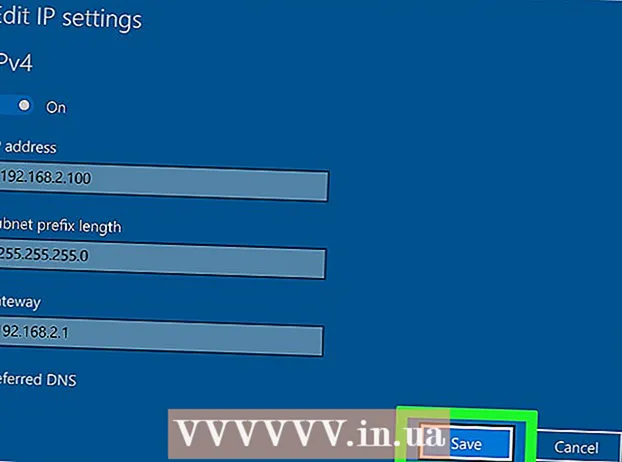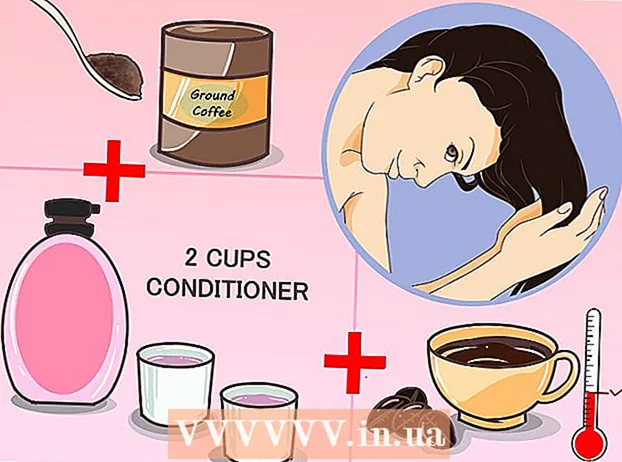लेखक:
Eric Farmer
निर्माण की तारीख:
8 जुलूस 2021
डेट अपडेट करें:
27 जून 2024

विषय
- कदम
- 2 का भाग 1 : Google Voice के लिए साइन अप कैसे करें
- पार्ट २ का २: व्हाट्सएप कैसे सेट करें
- टिप्स
- चेतावनी
इस लेख में, हम आपको दिखाएंगे कि नकली फोन नंबर का उपयोग करके व्हाट्सएप के लिए साइन अप कैसे करें। आप Google Voice, एक निःशुल्क अनाम संदेश सेवा और कॉलिंग सेवा के माध्यम से एक नकली फ़ोन नंबर प्राप्त कर सकते हैं। कृपया ध्यान दें कि Google Voice के साथ पंजीकरण करने के लिए आपको एक वास्तविक फ़ोन नंबर (आपका या किसी और का) चाहिए। इसलिए, आपको पहले एक वास्तविक फ़ोन नंबर का उपयोग करके Google Voice खाता पंजीकृत करना होगा, और फिर नकली नंबर का उपयोग करके WhatsApp पर पंजीकरण करना होगा।
कदम
2 का भाग 1 : Google Voice के लिए साइन अप कैसे करें
ध्यान दें: चूंकि Google Voice सेवा रूस में काम नहीं करती है, इसलिए इस सेवा की साइट को प्रॉक्सी सर्वर के माध्यम से खोलें।
 1 Google Voice वेबसाइट खोलें। अपने कंप्यूटर के वेब ब्राउज़र में https://voice.google.com/ पर जाएं। यदि आप पहले से ही Google में लॉग इन हैं तो Google Voice सेटअप पृष्ठ खुल जाएगा।
1 Google Voice वेबसाइट खोलें। अपने कंप्यूटर के वेब ब्राउज़र में https://voice.google.com/ पर जाएं। यदि आप पहले से ही Google में लॉग इन हैं तो Google Voice सेटअप पृष्ठ खुल जाएगा। - यदि आप पहले से अपने Google खाते में साइन इन नहीं हैं, तो अपना ईमेल पता और पासवर्ड दर्ज करें।
- यदि आपके पास पहले से Google Voice खाता है तो इस अनुभाग को छोड़ दें।
 2 एक शहर खोजें। पृष्ठ के केंद्र में लाइन पर क्लिक करें, और फिर शहर का नाम या क्षेत्र कोड दर्ज करें (उदाहरण के लिए, 495)। जैसे ही आप टेक्स्ट दर्ज करते हैं, लाइन के नीचे शहरों की एक सूची दिखाई देती है।
2 एक शहर खोजें। पृष्ठ के केंद्र में लाइन पर क्लिक करें, और फिर शहर का नाम या क्षेत्र कोड दर्ज करें (उदाहरण के लिए, 495)। जैसे ही आप टेक्स्ट दर्ज करते हैं, लाइन के नीचे शहरों की एक सूची दिखाई देती है।  3 एक शहर चुनें। सूची में किसी शहर को अपने Google Voice फ़ोन नंबर के स्थान के रूप में चुनने के लिए उसे टैप करें।
3 एक शहर चुनें। सूची में किसी शहर को अपने Google Voice फ़ोन नंबर के स्थान के रूप में चुनने के लिए उसे टैप करें।  4 अपना फोन नंबर लिख लें। स्क्रीन पर कई फोन नंबर प्रदर्शित होंगे; आपको जो नंबर पसंद है उसे लिख लें - आपको व्हाट्सएप पर रजिस्टर करने के लिए इसकी आवश्यकता होगी।
4 अपना फोन नंबर लिख लें। स्क्रीन पर कई फोन नंबर प्रदर्शित होंगे; आपको जो नंबर पसंद है उसे लिख लें - आपको व्हाट्सएप पर रजिस्टर करने के लिए इसकी आवश्यकता होगी।  5 पर क्लिक करें चुनते हैं (चुनना)। यह नीला बटन आपके इच्छित फ़ोन नंबर के दाईं ओर है।
5 पर क्लिक करें चुनते हैं (चुनना)। यह नीला बटन आपके इच्छित फ़ोन नंबर के दाईं ओर है।  6 पर क्लिक करें अगला (आगे)। वास्तविक फ़ोन नंबर दर्ज करने के लिए आपको पृष्ठ पर ले जाया जाएगा।
6 पर क्लिक करें अगला (आगे)। वास्तविक फ़ोन नंबर दर्ज करने के लिए आपको पृष्ठ पर ले जाया जाएगा।  7 अपना असली फोन नंबर दर्ज करें। इसे पृष्ठ के केंद्र में लाइन पर करें।
7 अपना असली फोन नंबर दर्ज करें। इसे पृष्ठ के केंद्र में लाइन पर करें।  8 पर क्लिक करें कोड भेजो (कोड भेजो)। यह विकल्प आपको विंडो के निचले दाएं कोने में मिलेगा। Google Voice आपके फ़ोन पर एक कोड के साथ एक टेक्स्ट संदेश भेजेगा।
8 पर क्लिक करें कोड भेजो (कोड भेजो)। यह विकल्प आपको विंडो के निचले दाएं कोने में मिलेगा। Google Voice आपके फ़ोन पर एक कोड के साथ एक टेक्स्ट संदेश भेजेगा।  9 कोड खोजें। अपने फोन पर, एक टेक्स्ट मैसेजिंग ऐप खोलें, Google से एक संदेश खोलें (आमतौर पर विषय पांच अंकों की संख्या है), और छह अंकों का कोड देखें।
9 कोड खोजें। अपने फोन पर, एक टेक्स्ट मैसेजिंग ऐप खोलें, Google से एक संदेश खोलें (आमतौर पर विषय पांच अंकों की संख्या है), और छह अंकों का कोड देखें। - Google का संदेश कुछ ऐसा होगा जैसे "123456 आपका Google Voice सत्यापन कोड है" (123456 Google Voice सत्यापन कोड है)।
 10 एक कोड दर्ज करें। Google Voice पृष्ठ के केंद्र में पंक्ति में छह अंकों का कोड दर्ज करें।
10 एक कोड दर्ज करें। Google Voice पृष्ठ के केंद्र में पंक्ति में छह अंकों का कोड दर्ज करें।  11 पर क्लिक करें सत्यापित करें (पुष्टि करें)। यह खिड़की के निचले दाएं कोने में है।
11 पर क्लिक करें सत्यापित करें (पुष्टि करें)। यह खिड़की के निचले दाएं कोने में है।  12 पर क्लिक करें दावा (राज्य)। यह पुष्टि करेगा कि आप अपने Google Voice खाते के साथ फ़ोन नंबर का उपयोग करने जा रहे हैं।
12 पर क्लिक करें दावा (राज्य)। यह पुष्टि करेगा कि आप अपने Google Voice खाते के साथ फ़ोन नंबर का उपयोग करने जा रहे हैं। - निर्दिष्ट विकल्प प्रदर्शित नहीं हो सकता है (यह फोन नंबर पर निर्भर करता है)। इस मामले में, अगले चरण पर आगे बढ़ें।
 13 पर क्लिक करें खत्म हो (पूरा करना)।
13 पर क्लिक करें खत्म हो (पूरा करना)। 14 Google Voice पेज पर जाएं। यदि यह स्वचालित रूप से नहीं होता है, तो ऊपरी बाएँ कोने में "Google Voice" पर क्लिक करें।
14 Google Voice पेज पर जाएं। यदि यह स्वचालित रूप से नहीं होता है, तो ऊपरी बाएँ कोने में "Google Voice" पर क्लिक करें।  15 संदेश आइकन पर क्लिक करें। यह एक भाषण बादल की तरह दिखता है और ऊपरी बाएँ कोने में स्थित है। आपके संदेशों की एक सूची खुलेगी - इस सूची में बाद में WhatsApp के कोड वाले संदेश की तलाश करें।
15 संदेश आइकन पर क्लिक करें। यह एक भाषण बादल की तरह दिखता है और ऊपरी बाएँ कोने में स्थित है। आपके संदेशों की एक सूची खुलेगी - इस सूची में बाद में WhatsApp के कोड वाले संदेश की तलाश करें। - इस विंडो को बंद न करें।
पार्ट २ का २: व्हाट्सएप कैसे सेट करें
 1 हटाएंऔर फिर व्हाट्सएप को फिर से इंस्टॉल करें। ऐसा करें यदि यह एप्लिकेशन आपके स्मार्टफोन में पहले से इंस्टॉल है; इस मामले में, सभी उपयोगकर्ता डेटा मिटा दिया जाएगा।
1 हटाएंऔर फिर व्हाट्सएप को फिर से इंस्टॉल करें। ऐसा करें यदि यह एप्लिकेशन आपके स्मार्टफोन में पहले से इंस्टॉल है; इस मामले में, सभी उपयोगकर्ता डेटा मिटा दिया जाएगा। - अपने आईफोन या एंड्रॉइड डिवाइस पर व्हाट्सएप इंस्टॉल करें।
 2 व्हाट्सएप लॉन्च करें। हरे रंग की पृष्ठभूमि पर एक सफेद टेलीफोन रिसीवर के साथ सफेद भाषण क्लाउड आइकन पर क्लिक करें।
2 व्हाट्सएप लॉन्च करें। हरे रंग की पृष्ठभूमि पर एक सफेद टेलीफोन रिसीवर के साथ सफेद भाषण क्लाउड आइकन पर क्लिक करें।  3 नल स्वीकार करें और जारी रखें. यह स्क्रीन के नीचे है।
3 नल स्वीकार करें और जारी रखें. यह स्क्रीन के नीचे है।  4 Google Voice से आपको प्राप्त हुआ फ़ोन नंबर दर्ज करें। इसे पृष्ठ के केंद्र में लाइन पर करें।
4 Google Voice से आपको प्राप्त हुआ फ़ोन नंबर दर्ज करें। इसे पृष्ठ के केंद्र में लाइन पर करें। - यदि आपने अपना Google Voice फ़ोन नंबर रिकॉर्ड नहीं किया है, तो Google Voice पृष्ठ खोलें, ऊपरी बाएँ कोने में क्लिक करें, सेटिंग क्लिक करें और फ़ोन नंबर टैब पर जाएँ।
 5 नल तैयार. यह विकल्प आपको ऊपरी दाएं कोने में मिलेगा।
5 नल तैयार. यह विकल्प आपको ऊपरी दाएं कोने में मिलेगा। - किसी Android डिवाइस पर, अगला टैप करें।
 6 नल हाँयह पुष्टि करने के लिए कि संख्या सही दर्ज की गई है। व्हाट्सएप उसे एक कोड के साथ एक टेक्स्ट मैसेज भेजेगा।
6 नल हाँयह पुष्टि करने के लिए कि संख्या सही दर्ज की गई है। व्हाट्सएप उसे एक कोड के साथ एक टेक्स्ट मैसेज भेजेगा। - Android पर, OK पर टैप करें।
 7 एक पाठ संदेश खोजें। Google पृष्ठ पर जाएं - बाएं फलक में WhatsApp का एक पाठ संदेश दिखाई देना चाहिए.
7 एक पाठ संदेश खोजें। Google पृष्ठ पर जाएं - बाएं फलक में WhatsApp का एक पाठ संदेश दिखाई देना चाहिए.  8 कोड खोजें। बाएँ फलक में संदेश पर क्लिक करें, और फिर दाएँ फलक में पाठ में छह अंकों का कोड खोजें।
8 कोड खोजें। बाएँ फलक में संदेश पर क्लिक करें, और फिर दाएँ फलक में पाठ में छह अंकों का कोड खोजें।  9 टेक्स्ट बॉक्स में कोड दर्ज करें। व्हाट्सएप कोड को प्रोसेस करेगा।
9 टेक्स्ट बॉक्स में कोड दर्ज करें। व्हाट्सएप कोड को प्रोसेस करेगा।  10 नल आरक्षण छोड़ें. यह लाल बटन स्क्रीन के केंद्र में है।
10 नल आरक्षण छोड़ें. यह लाल बटन स्क्रीन के केंद्र में है। - Android पर, छोड़ें पर टैप करें.
 11 अपनी प्रोफ़ाइल जानकारी दर्ज करें। "नाम" लाइन पर क्लिक करें और अपना नाम दर्ज करें। एक फोटो जोड़ने के लिए (यदि आप चाहते हैं), ऊपरी बाएं कोने में गोल "फोटो जोड़ें" बटन पर क्लिक करें, और फिर एक फोटो चुनें।
11 अपनी प्रोफ़ाइल जानकारी दर्ज करें। "नाम" लाइन पर क्लिक करें और अपना नाम दर्ज करें। एक फोटो जोड़ने के लिए (यदि आप चाहते हैं), ऊपरी बाएं कोने में गोल "फोटो जोड़ें" बटन पर क्लिक करें, और फिर एक फोटो चुनें।  12 नल तैयार. यह ऊपरी दाएं कोने में है। एक व्हाट्सएप अकाउंट बनाया जाएगा।
12 नल तैयार. यह ऊपरी दाएं कोने में है। एक व्हाट्सएप अकाउंट बनाया जाएगा। - अपने Android डिवाइस पर अगला क्लिक करें।
टिप्स
- आप चाहें तो टेक्स्ट मैसेज भेजने के लिए अपने स्मार्टफोन में Google Voice ऐप इंस्टॉल करें।
चेतावनी
- यदि आप उस फ़ोन नंबर तक पहुंच खो देते हैं जिसका उपयोग आपने Google Voice के साथ पंजीकृत करने के लिए किया था, तो आप अपना खाता सत्यापित नहीं कर पाएंगे।